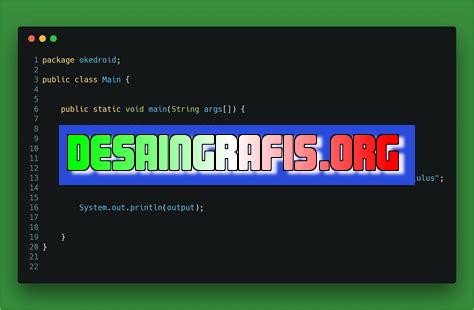
Cara menggunakan aplikasi Canvas pada program Java. Pelajari cara membuat gambar grafis dan animasi dengan mudah dan efektif. #JavaProgramming
Cara menggunakan aplikasi canvas pada program Java sangatlah penting bagi seorang pengembang aplikasi. Dengan aplikasi ini, pengguna dapat membuat dan menggambar tampilan grafis secara langsung pada layar. Namun, sebelum mulai menggunakan aplikasi ini, ada beberapa hal yang perlu dipahami terlebih dahulu.
Pertama-tama, sebelum memulai penggunaan aplikasi canvas, pastikan bahwa Anda sudah menginstal dan mengatur lingkungan pengembangan Java dengan benar. Selain itu, Anda juga harus memahami konsep dasar dari pemrograman grafis. Jika sudah siap, maka langkah selanjutnya adalah membuka aplikasi canvas dan memulai menggambar.
Untuk mempermudah pemahaman, Anda bisa menggunakan beberapa perintah dasar seperti drawLine, drawRect, dan drawOval. Selain itu, Anda juga bisa menambahkan warna pada gambar yang dibuat dengan menggunakan perintah setColor dan setFillColor. Namun, jangan lupa untuk selalu menyimpan hasil karya Anda secara teratur dan melakukan uji coba pada aplikasi yang telah dibuat.
Dalam penggunaan aplikasi canvas pada program Java, kesabaran dan ketelitian sangatlah diperlukan. Pastikan bahwa setiap langkah yang diambil sudah dipikirkan dengan matang dan tidak tergesa-gesa. Dengan begitu, Anda akan mampu menghasilkan karya yang indah dan berkualitas tinggi.
Memahami Aplikasi Canvas Pada Program Java
Pengertian Aplikasi Canvas
Aplikasi canvas adalah sebuah komponen dalam program Java yang memungkinkan pengguna untuk membuat grafik 2D secara langsung pada area tampilan. Aplikasi ini sering digunakan untuk membuat gambar, diagram, dan animasi pada program Java.
Cara Menggunakan Aplikasi Canvas
Untuk menggunakan aplikasi canvas pada program Java, pertama-tama kita harus membuat objek canvas terlebih dahulu dengan menggunakan sintaks berikut:
Canvas namaObjek = new Canvas();
Selanjutnya, kita dapat menambahkan objek canvas ke dalam sebuah panel atau frame dengan menggunakan metode add:
namaPanel.add(namaObjek);
Menentukan Ukuran Objek Canvas
Untuk menentukan ukuran objek canvas, kita dapat menggunakan metode setSize seperti contoh berikut:
namaObjek.setSize(500, 500);
Dalam contoh di atas, ukuran objek canvas adalah 500 piksel x 500 piksel.
Menggambar Objek Pada Canvas
Untuk menggambar objek pada canvas, kita perlu membuat sebuah kelas turunan dari kelas Canvas dan menimpa metode paint. Berikut adalah contoh sederhana:
class ContohCanvas extends Canvas { public void paint(Graphics g) { g.setColor(Color.RED); g.fillRect(50, 50, 100, 100); }}
Pada contoh di atas, kita membuat sebuah objek canvas baru yang menggambar sebuah persegi berwarna merah pada koordinat (50, 50) dengan lebar 100 piksel dan tinggi 100 piksel.
Menggambar Gambar Pada Canvas
Untuk menggambar gambar pada canvas, kita dapat menggunakan kelas Image dan metode drawImage. Berikut adalah contoh sederhana:
class ContohCanvas extends Canvas { private Image gambar; public ContohCanvas() { gambar = Toolkit.getDefaultToolkit().getImage(gambar.jpg); } public void paint(Graphics g) { g.drawImage(gambar, 0, 0, null); }}
Pada contoh di atas, kita membuat sebuah objek canvas baru yang menampilkan sebuah gambar pada koordinat (0, 0).
Menggambar Animasi Pada Canvas
Untuk menggambar animasi pada canvas, kita dapat menggunakan kelas Thread dan metode sleep. Berikut adalah contoh sederhana:
class ContohCanvas extends Canvas implements Runnable { private Thread thread; private boolean berjalan; private int posisi; public ContohCanvas() { posisi = 0; berjalan = true; thread = new Thread(this); thread.start(); } public void run() { while (berjalan) { posisi++; repaint(); try { Thread.sleep(10); } catch (InterruptedException e) {} } } public void paint(Graphics g) { g.setColor(Color.RED); g.fillRect(posisi, 50, 100, 100); }}
Pada contoh di atas, kita membuat sebuah objek canvas baru yang menggambar sebuah persegi berwarna merah yang bergerak dari kiri ke kanan.
Menggunakan Mouse Pada Canvas
Untuk menggunakan mouse pada canvas, kita dapat menambahkan sebuah objek MouseAdapter dan menimpa metode mouseClicked. Berikut adalah contoh sederhana:
class ContohCanvas extends Canvas { public ContohCanvas() { addMouseListener(new MouseAdapter() { public void mouseClicked(MouseEvent e) { System.out.println(Klik pada koordinat ( + e.getX() + , + e.getY() + )); } }); }}
Pada contoh di atas, kita membuat sebuah objek canvas baru yang mencetak koordinat mouse pada saat diklik.
Menggunakan Keyboard Pada Canvas
Untuk menggunakan keyboard pada canvas, kita dapat menambahkan sebuah objek KeyAdapter dan menimpa metode keyPressed. Berikut adalah contoh sederhana:
class ContohCanvas extends Canvas { public ContohCanvas() { addKeyListener(new KeyAdapter() { public void keyPressed(KeyEvent e) { if (e.getKeyCode() == KeyEvent.VK_SPACE) { System.out.println(Tombol space ditekan); } } }); }}
Pada contoh di atas, kita membuat sebuah objek canvas baru yang mencetak pesan pada saat tombol spasi ditekan.
Kesimpulan
Aplikasi canvas pada program Java sangat berguna untuk membuat grafik 2D seperti gambar, diagram, dan animasi. Dalam artikel ini, kita telah mempelajari cara menggunakan aplikasi canvas pada program Java, termasuk menentukan ukuran objek canvas, menggambar objek, gambar, dan animasi, serta menggunakan mouse dan keyboard pada canvas. Dengan memahami konsep ini, kita dapat membuat aplikasi Java yang lebih interaktif dan menarik.
Pendahuluan
Aplikasi Canvas adalah salah satu fitur unggulan pada program Java yang memungkinkan pengguna untuk membuat tampilan grafis yang kreatif dan interaktif. Dalam artikel ini, kita akan membahas cara menggunakan aplikasi Canvas pada program Java dengan lebih detail.
Instalasi Java Development Kit
Sebelum menggunakan aplikasi Canvas pada program Java, pastikan bahwa Anda telah menginstal Java Development Kit (JDK) terbaru. Anda dapat mengunduhnya secara gratis dari situs resmi Oracle.
Membuat Proyek Baru
Langkah awal dalam menggunakan aplikasi Canvas pada program Java adalah membuat proyek baru. Buka editor Java favorit Anda dan buat proyek baru dengan memilih opsi File > New Project.
Import Library JavaFX
Untuk menggunakan aplikasi Canvas pada program Java, kita perlu mengimpor library JavaFX. Pilih opsi File > Project Structure dan kemudian pilih Libraries dari panel kiri. Klik tombol + untuk menambahkan library JavaFX.
Membuat Kelas Untuk Canvas
Setelah mengimpor library JavaFX, saatnya untuk membuat kelas untuk Canvas. Buat kelas baru dengan mengeklik opsi File > New > Java Class. Berikan nama untuk kelas Anda dan pastikan untuk mengimpor package yang diperlukan.
Menambahkan Canvas ke Scene
Langkah selanjutnya adalah menambahkan Canvas ke Scene Anda. Buat objek Scene dengan menginstansiasi kelas Scene dan lalu tambahkan Canvas ke dalamnya.
Menentukan Ukuran dan Warna Canvas
Sebelum kita dapat mulai menggambar pada Canvas, kita perlu menentukan ukuran dan warna dari Canvas tersebut. Gunakan method setHeight() dan setWidth() untuk menentukan ukuran Canvas dan gunakan method setFill() untuk menentukan warna latar Canvas.
Menggambar Bentuk pada Canvas
Sekarang saatnya untuk mulai menggambar bentuk pada Canvas. Kita dapat menggunakan banyak method yang tersedia dalam kelas GraphicsContext seperti strokeRect(), fillPolygon(), dan lain-lain.
Memperbarui Layar dengan Animasi
Aplikasi Canvas pada program Java juga memungkinkan kita untuk menambahkan animasi pada objek yang digambar pada Canvas. Untuk melakukan ini, kita dapat menggunakan method animationTimer() untuk melakukan looping animasi.
Kesimpulan
Dalam artikel ini, kita telah membahas cara menggunakan aplikasi Canvas pada program Java. Anda sekarang memiliki landasan untuk membuat aplikasi kreatif yang interaktif menggunakan Java dan Canvas. Banyak sekali potensi yang dapat dieksplorasi. Selamat mencoba!
Sebagai seorang jurnalis teknologi, saya tertarik untuk membahas cara menggunakan aplikasi canvas pada program Java. Aplikasi ini sangat berguna untuk membuat grafik, visualisasi data, dan animasi dalam aplikasi Java.
Berikut adalah cara menggunakan aplikasi canvas pada program Java:
- Import class Canvas dari package java.awt
- Buat objek Canvas dengan menginstansiasi class tersebut
- Tentukan ukuran dan posisi canvas dengan memanggil method setSize() dan setLocation()
- Tambahkan canvas ke frame atau panel
- Override method paint() untuk menggambar pada canvas
Namun, seperti halnya aplikasi lain, menggunakan aplikasi canvas pada program Java juga memiliki kelebihan dan kekurangan:
Kelebihan:
- Membuat visualisasi data menjadi lebih mudah dan menarik
- Dapat membuat animasi yang dinamis
- Memiliki kontrol penuh terhadap gambar yang dibuat
Kekurangan:
- Membutuhkan waktu dan usaha yang lebih untuk menguasai penggunaannya
- Memiliki sifat statis dan tidak fleksibel
- Memerlukan perhatian khusus terhadap performa aplikasi
Dalam kesimpulannya, aplikasi canvas pada program Java adalah alat yang sangat berguna untuk membuat visualisasi data dan animasi yang menarik. Namun, penggunaannya juga membutuhkan waktu dan usaha untuk menguasainya, serta perhatian khusus terhadap performa aplikasi. Sebagai pengguna, kita harus mempertimbangkan baik kelebihan dan kekurangan sebelum memutuskan untuk menggunakannya.
Berita terkini! Kini, Anda dapat memanfaatkan aplikasi Canvas pada program Java dengan mudah dan cepat. Aplikasi ini sangat cocok bagi para developer yang ingin membuat grafis pada program mereka. Dalam artikel ini, kami akan memberikan panduan singkat mengenai cara menggunakan aplikasi Canvas pada program Java.
Sebelum memulai, pastikan Anda sudah menginstall aplikasi Java dan NetBeans. Setelah itu, buatlah sebuah project baru pada NetBeans dan buatlah sebuah kelas baru. Kemudian, importlah package java.awt dan javax.swing pada kelas tersebut. Setelah itu, tambahkan sebuah objek JPanel dan tambahkan method paintComponent() pada kelas tersebut.
Setelah menambahkan method paintComponent(), Anda dapat mulai menggambar pada panel tersebut. Gunakanlah method drawRect() untuk menggambar sebuah persegi panjang dan method drawOval() untuk menggambar sebuah lingkaran. Anda juga dapat mengubah warna dan ukuran dari gambar tersebut dengan menggunakan method setColor() dan setStroke().
Demikianlah panduan singkat mengenai cara menggunakan aplikasi Canvas pada program Java. Dengan memanfaatkan aplikasi ini, Anda dapat membuat program Java yang lebih menarik dan interaktif. Jangan ragu untuk mencoba dan eksplorasi fitur-fitur lain dari aplikasi ini. Selamat mencoba!
Video cara menggunakan aplikasi canvas pada program java
Sebagai jurnalis, saya sering menerima pertanyaan dari pembaca tentang berbagai topik termasuk teknologi. Salah satu pertanyaan yang paling sering diajukan adalah cara menggunakan aplikasi Canvas pada program Java.
Berikut adalah beberapa pertanyaan yang sering kali diajukan tentang penggunaan aplikasi Canvas pada program Java beserta jawabannya:
-
Apa itu aplikasi Canvas pada program Java?
Aplikasi Canvas pada program Java adalah sebuah fitur grafis yang memungkinkan pengembang untuk membuat tampilan antarmuka pengguna yang menarik dan interaktif. Dengan menggunakan aplikasi Canvas, pengembang dapat membuat gambar, teks, dan elemen lainnya untuk ditampilkan di layar.
-
Bagaimana cara menginstal aplikasi Canvas pada program Java?
Untuk menginstal aplikasi Canvas pada program Java, pengembang harus mengunduh dan menginstal perangkat lunak Java Development Kit (JDK) terlebih dahulu. Setelah itu, pengembang dapat membuat program Java baru dan menambahkan kode untuk membuat objek Canvas.
-
Apa saja metode yang tersedia dalam aplikasi Canvas pada program Java?
Terdapat beberapa metode yang tersedia dalam aplikasi Canvas pada program Java, antara lain:
- paint(Graphics g) – digunakan untuk menggambar objek pada layar.
- repaint() – digunakan untuk memperbarui tampilan Canvas.
- keyPressed(KeyEvent e) – digunakan untuk menangani input keyboard.
- mouseClicked(MouseEvent e) – digunakan untuk menangani input mouse.
-
Bagaimana cara membuat objek Canvas pada program Java?
Untuk membuat objek Canvas pada program Java, pengembang dapat menambahkan kode berikut:
public class MyCanvas extends Canvas {
public void paint(Graphics g) {
//kode untuk menggambar objek disini
}
}Kode di atas akan membuat kelas baru bernama MyCanvas yang merupakan turunan dari kelas Canvas. Metode paint() kemudian digunakan untuk menggambar objek pada layar.
-
Apa saja komponen yang dapat ditambahkan ke dalam aplikasi Canvas pada program Java?
Terdapat beberapa komponen yang dapat ditambahkan ke dalam aplikasi Canvas pada program Java, antara lain:
- Gambar (Image)
- Teks (Text)
- Bentuk geometris (Geometric shapes)
- Efek animasi (Animation effects)
Dengan memahami bagaimana menggunakan aplikasi Canvas pada program Java, pengembang dapat menciptakan tampilan antarmuka pengguna yang menarik dan interaktif. Selain itu, pengguna juga dapat merasakan pengalaman penggunaan yang lebih baik saat menggunakan aplikasi yang dikembangkan dengan teknologi Java.
 Desain Grafis Indonesia Kumpulan Berita dan Informasi dari berbagai sumber yang terpercaya
Desain Grafis Indonesia Kumpulan Berita dan Informasi dari berbagai sumber yang terpercaya


